iPhone'daki Uygulamaları Silmeden Hızlıca Gizleme [2023]
Yayınlanan: 2023-07-27İster hassas bilgileri meraklı gözlerden korumak ister ana ekranınızın dağınıklığını gidermek isteyin: iPhone'unuzda uygulamaları gizlemek, cihazınızı düzenlemenize ve gizliliğinizi korumanıza yardımcı olacak basit bir çözümdür.
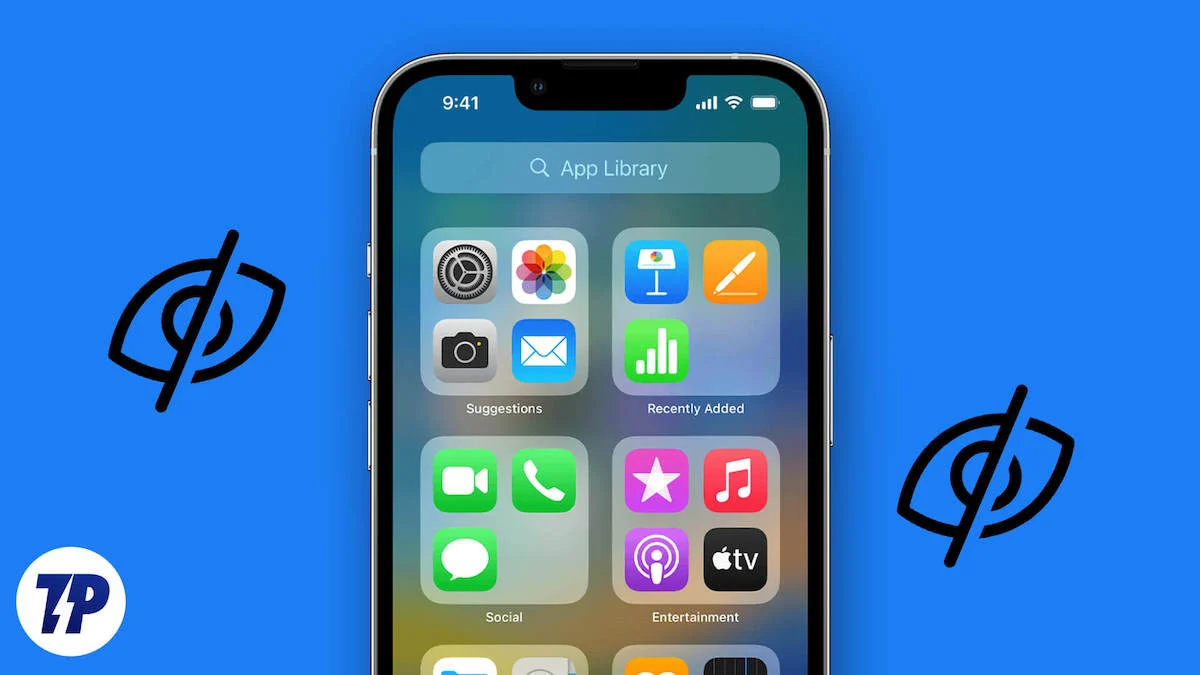
Size bunu nasıl yapacağınızı göstermeden önce, iPhone'larda uygulamaları gizleme ihtiyacına daha yakından bakmamız önemlidir.
İçindekiler
İnsanlar iPhone'da uygulamaları neden gizler?
İnsanların iPhone'larında uygulamaları gizleme ihtiyacı duymasının en yaygın nedenlerinden bazıları şunlardır:
- Uygulama ekranını düzene sokmak ve en sık kullandığınız uygulamaları bulmanızı kolaylaştırmak için
- Meraklı kişilerin uygulama geçmişinizi kontrol etmesini önlemek için
- Çocukların yanlışlıkla uygunsuz bir uygulamaya rastlamalarını önlemek için
- Dikkatinizin dağılmasını önlemek ve önemli görevlere odaklanmak için
- İhtiyacınız olan uygulamayı bulamamanın hayal kırıklığını önlemek için
- Gereksiz uygulama sayfalarına dokunmaktan kaçınmak için
- iOS'ta Spotlight aramasından yararlanmak için
iPhone'da uygulamaları gizlerken nelere dikkat edilmelidir?
- Uygulamayı gizlemenizin nedeni: Güvenlik nedenleriyle, üretkenliği artırmak için veya organizasyonel nedenlerle uygulamayı gizlemeniz mi gerekiyor?
- Uygulamanın konumu: Uygulama Dock'ta mı yoksa birinci veya ikinci Ana ekranda mı? Daha az erişilebilir olması için uygulamayı Uygulama Kitaplığına veya bir klasöre taşımayı düşünün.
- Güvenlik önlemleri: iPhone'unuzdaki Fotoğraflar uygulamasını kilitleyerek fazladan bir güvenlik katmanı eklemeyi düşünün.
- Cihazınız: Bir iPhone veya iPad'de uygulamaları gizliyor musunuz? Her cihaz için farklı yöntemler bulunmaktadır.
- Diğer kullanıcılar: Cihazınızı aile üyeleri veya arkadaşlarınızla paylaşıyorsanız, onların ihtiyaçlarını ve uygulamayı gizlemenin olası sonuçlarını göz önünde bulundurun.
- Diğer işlevler: Uygulamayı App Store alışveriş geçmişinizden gizleyip gizleyemeyeceğinizi kontrol edin ve Siri arama sonuçlarında görünmesini engelleyin.
iPhone'da Uygulamaları Gizlemenin 5 Yolu
Şimdi soru, işleri karmaşıklaştırmadan iPhone'lardaki uygulamaları nasıl gizleyeceğinizdir. Neyse ki, iPhone'larda uygulamaları gizlemenin birkaç yolu var. Bu kılavuzda, iPhone'lardaki uygulamaları silmeden gizlemenin bu yollarından beşini tartışacağız.
Uygulama Kitaplığını Kullanarak Ana Ekranınızdan Uygulamaları Gizleyin
Apple, iOS 14 ile iPhone uygulamalarının daha verimli bir şekilde düzenlenmesini sağlayan bir özellik olan Uygulama Kitaplığı'nı tanıttı. Uygulama Kitaplığı, uygulamaları işlevlerine ve kullanımlarına göre otomatik olarak farklı klasörlerde sınıflandırır.
iPhone Uygulama Kitaplığının avantajlarından biri, uygulamaları silmeden ana ekranınızdan gizleyebilmenizdir. Bu özellik, özellikle cihazınızda çok sayıda uygulama varsa ve ana ekranınızdaki karmaşayı azaltmak istiyorsanız kullanışlıdır. Uygulama Kitaplığı ile uygulamaları Ana ekranınızdan gizlemek için aşağıdaki adımları izleyin.
- Bir menü istemi görünene kadar gizlemek istediğiniz uygulamaya uzun basın.
- Bağlam menüsünden Uygulamayı Kaldır'ı seçin.
- Açılır pencerede Ana Ekrandan Kaldır'a dokunun.
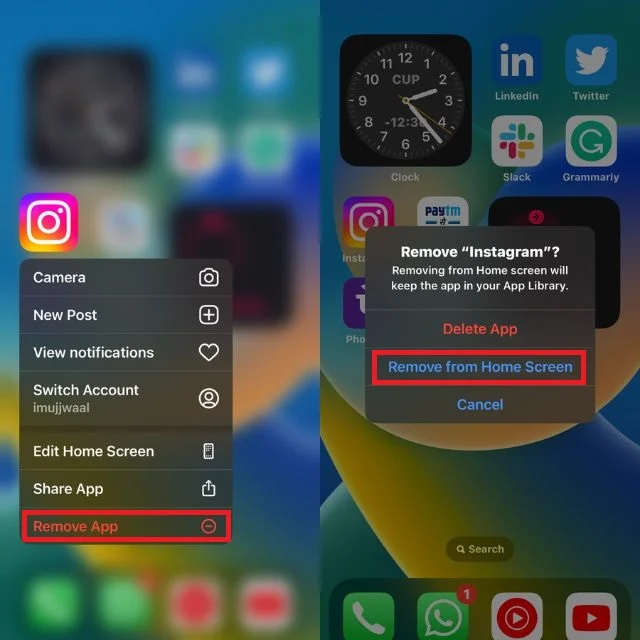
Uygulamaları Gizlemek İçin Bir Klasör Oluşturun
iOS ile iPhone kullanıcıları ana ekranlarında klasörler oluşturabilir. Belirli uygulamaları gizlemek ve onları meraklı gözlerden korumak için klasörleri kullanabilirsiniz. Bir klasör oluşturmak ve iPhone'unuzda uygulamaları gizlemek için aşağıdaki adımları izleyin.
- iPhone'unuzda mevcut bir klasörü seçin veya bir tane oluşturun.
- Uygulamalar kıpırdanmaya başlayana kadar iPhone'unuzun ana ekranındaki herhangi bir boş alana uzun basın.
- Yeni bir klasör oluşturmak için bir uygulamayı başka bir uygulamaya sürükleyip bırakın.
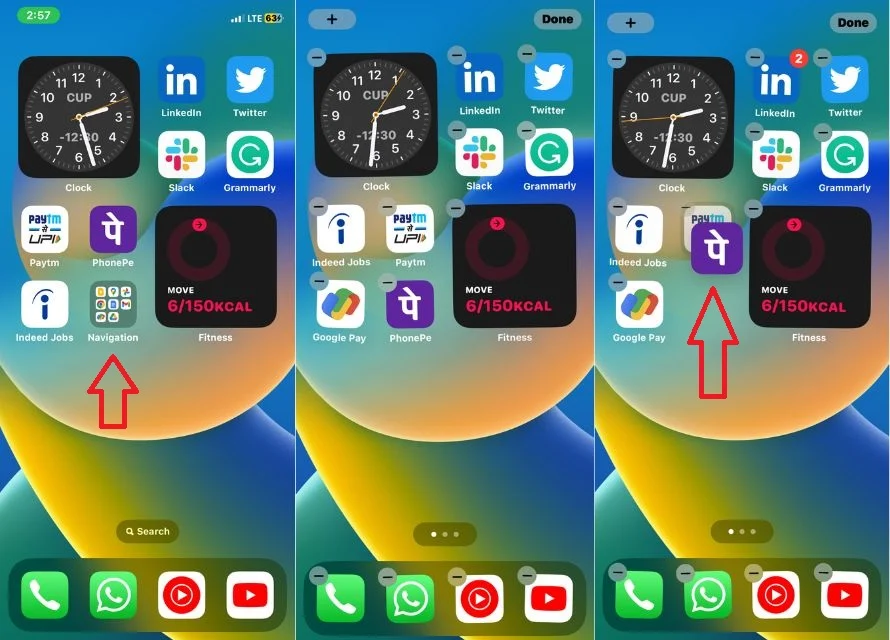
- Klasör oluşturulduktan sonra, gizlemek istediğiniz uygulamayı klasörün ikinci tarafına sürükleyin. Ana ekran, klasörün ilk sayfasındaki uygulamaları görüntüler.
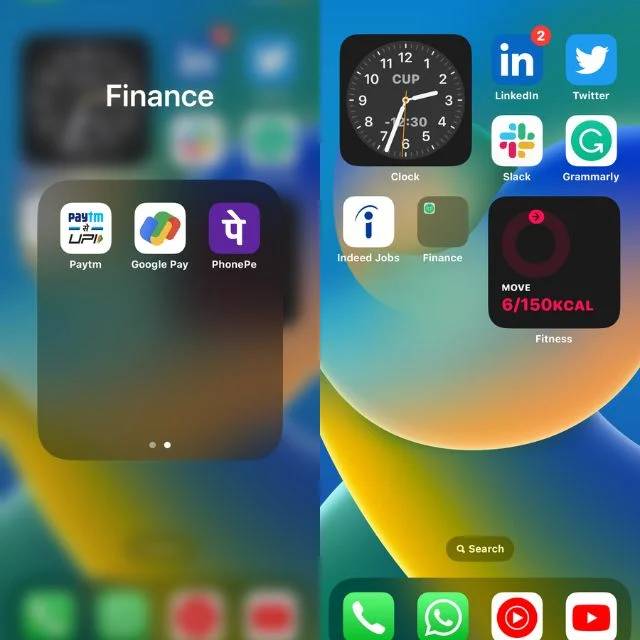
- Uygulamanızı içinde bir yere gizlemek istiyorsanız, birden çok sayfa içeren bir klasör oluşturun ve uygulamayı içine sürükleyip bırakın.
Tüm Ana Ekran Sayfasını Gizle
iOS 16'nın piyasaya sürülmesiyle Apple, tüm ana ekranı gizleme özelliğini ekledi. Bu, iPhone kullanıcılarının artık herkesin görmesini istemedikleri tüm uygulamalarla yeni bir ana ekran oluşturabilecekleri ve ardından bunu gizleyebilecekleri anlamına gelir.
iPhone'da uygulamaları gizlemenin bu yöntemi, aynı anda birden fazla uygulamayı gizlemek istediğinizde özellikle kullanışlıdır. iPhone ana ekranlarınızdan birini gizlemek için aşağıdaki adımları izleyin:
- Ana ekrana uzun basarak veya gizlemek istediğiniz tüm uygulamaları aynı anda başka bir ana ekrana sürükleyerek düzenleme moduna girin.
- iPhone'unuzun ana ekranında boş bir alana uzun basın.
- iPhone yuvasının üzerindeki noktalara dokunun.
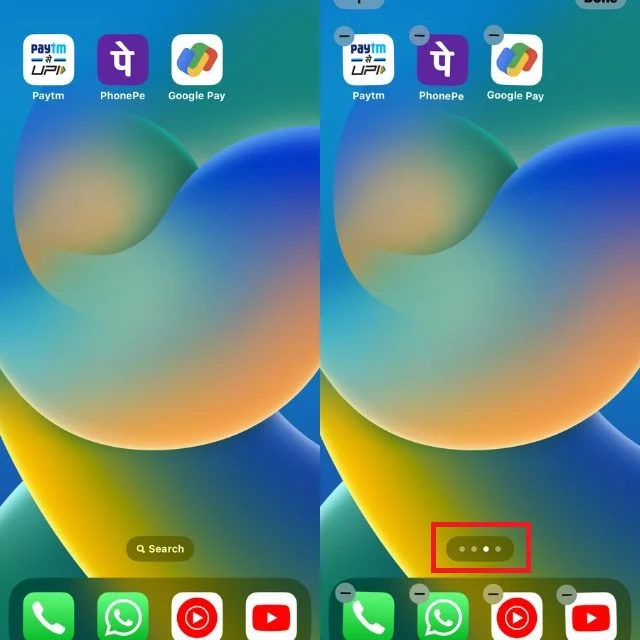
- Ana ekranın büyütülmüş sürümünün altındaki onay kutusunun işaretini kaldırın. Dairenin işaretini kaldırdığınızda, gizlemek istediğiniz ana ekran biraz kararacaktır. Bu, Ana ekranın artık gizlendiğini gösterir.
- Son olarak, değişiklikleri kaydetmek için Bitti'yi tıklayın.
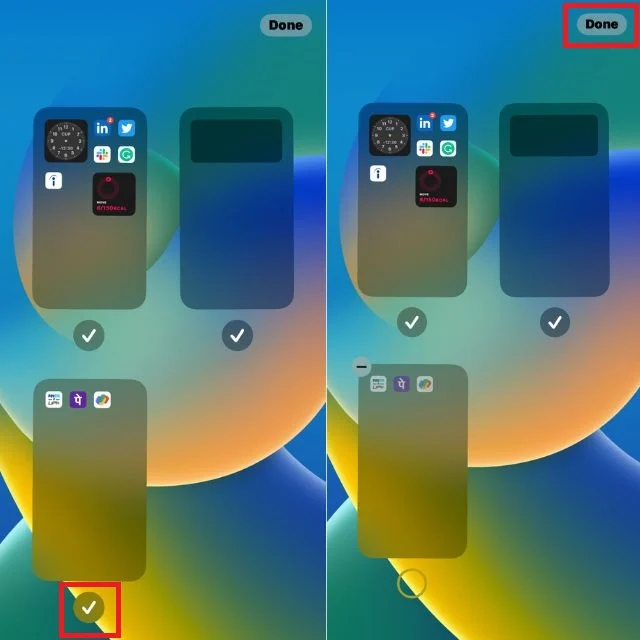
Gizli ana sayfaya erişmek istiyorsanız, yukarıdaki adımların aynısını uygulayın ve ana sayfayı tekrar göstermek için kutuyu işaretleyin.
Uygulamaları Gizlemek İçin Ekran Süresini Kullanın
Apple, dijital refah girişimlerinin bir parçası olarak iOS 12'de Ekran Süresi özelliğini kullanıma sundu. Bu özellik, iPhone kullanıcılarının genel kullanımlarını takip etmelerine olanak tanıyor. Sadece bu da değil, Ekran Süresi, belirli uygulamalar için kısıtlamalar ve sınırlar belirlemeyi ve bunları gizlemeyi kolaylaştırır.
Bu özellik, iPhone'unuz için daha kontrollü ve güvenli bir ortam oluşturarak dijital içeriğiniz ve deneyiminiz üzerinde daha iyi kontrol sahibi olmanızı sağlar. Ekran Süresi ile uygulamaları gizlemek için adımları izleyin.

- iPhone'unuzdaki Ayarlar uygulamasını açın.
- “ Ekran Süresi ”ne dokunun.
- İçerik ve Gizlilik Kısıtlamaları 'nı tıklayın.
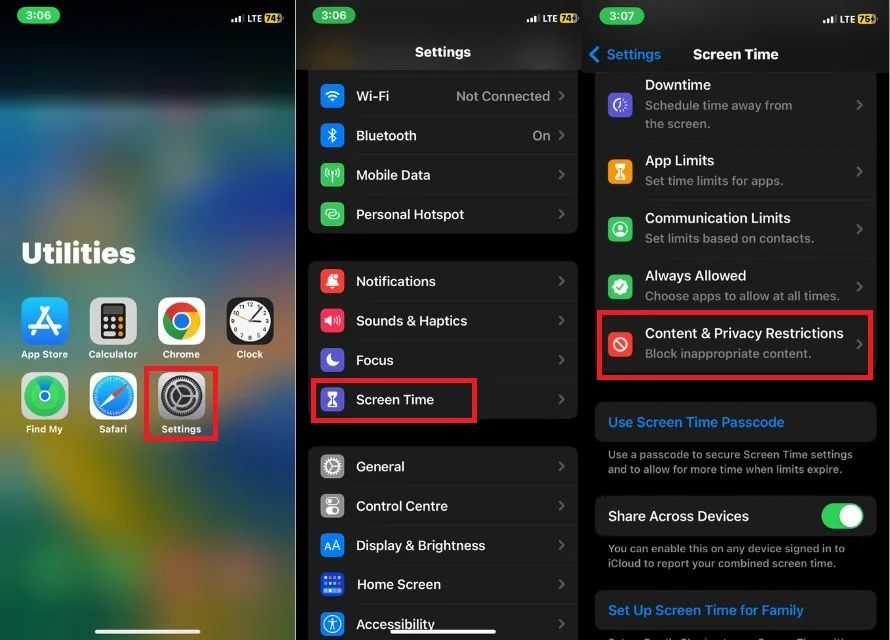
- İçerik ve Gizlilik Kısıtlamaları'nın sağındaki geçiş anahtarını açın.
- İzin Verilen Uygulamalar'ı seçin.
- Ana ekranınızdan gizlemek istediğiniz her uygulamanın sağındaki kutunun işaretini kaldırın.
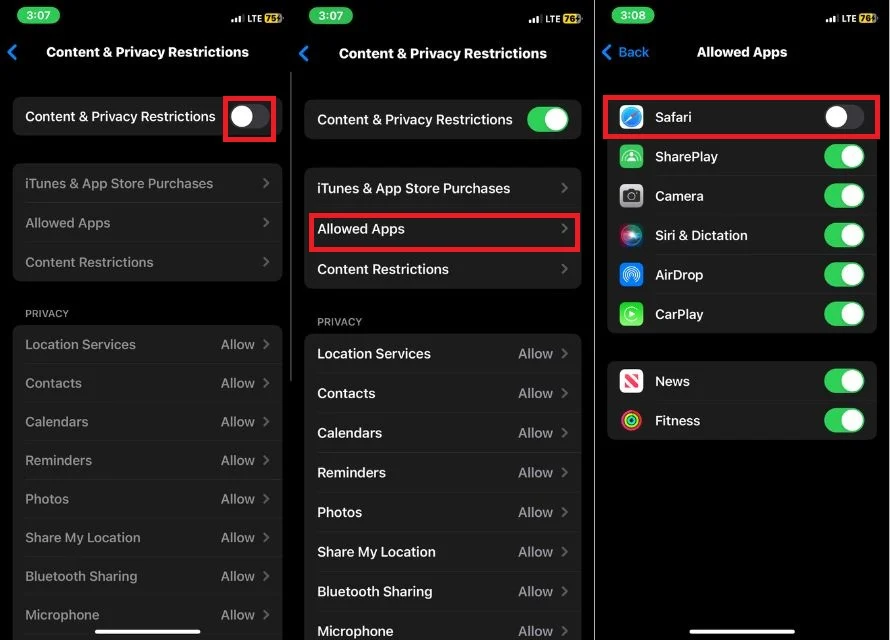
Bu kadar. Seçilen uygulamalar artık iPhone'unuzda görünmeyecek.
Screen Time ayrıca 4+, 9+, 12+ ve 17+ gibi farklı yaş grupları için uygulamaları kilitlemenize olanak tanır. Bu özellik, özellikle çocuklarının uygulamalara erişimini yönetmek veya yalnızca daha özel ve güvenli bir kullanıcı deneyimi oluşturmak isteyen ebeveynler için yararlı olabilir; Ekran Süresi, bunu başarmak için yararlı bir araç olabilir. Aşağıdaki adımlar bu süreçte size yardımcı olacaktır.
- Ayarlar'ı başlatın.
- Ekran Süresi'ni seçin.
- İçerik ve Gizlilik Kısıtlamaları'na dokunun.
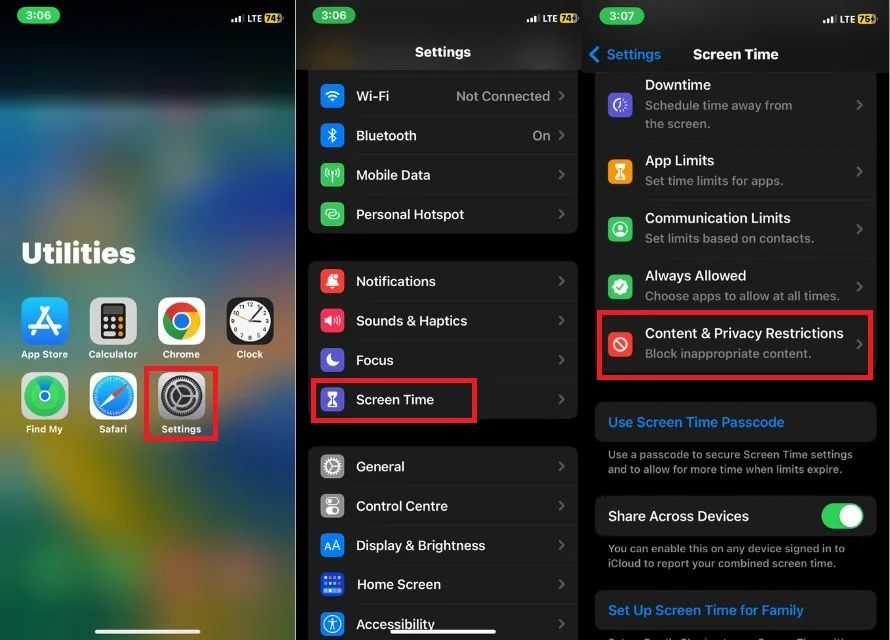
- İçerik ve Gizlilik Kısıtlamaları'nın sağındaki geçiş anahtarını açın.
- İçerik Kısıtlamaları'nı tıklayın.
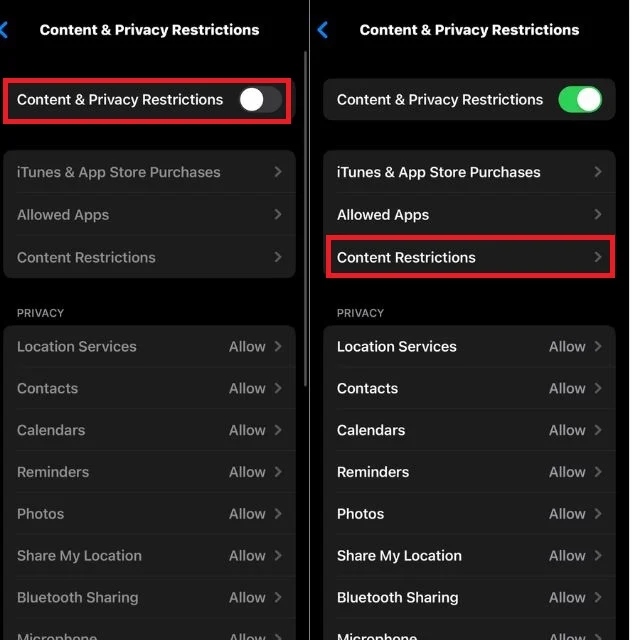
- Uygulamalar'ı tıklayın.
- Uygulamalarını gizlemek istediğiniz yaş grubu seçeneğine tıklayın veya bazı önemli yerleşik uygulamalar dışında tüm uygulamaları tamamen gizlemek için İzin Verme'ye tıklayın.
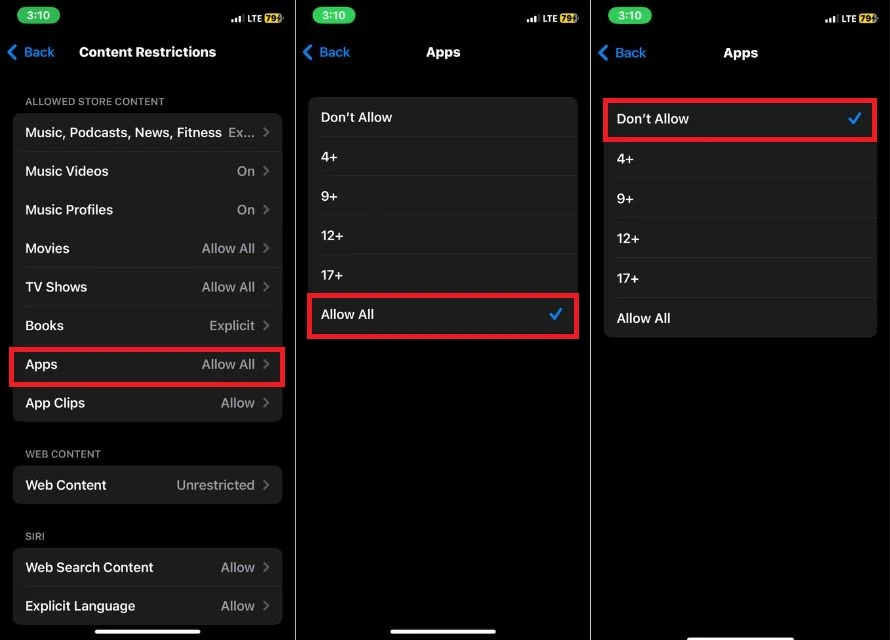
Bir Uygulamayı Gizlemek için Ayarlar'da Siri ve Arama'yı kullanın
Bazı uygulamalar Siri'de görünecek ve önerileri arayacak. Belirli uygulamaların Siri tarafından önerilmesini veya Spotlight Search'te görünmesini istemiyorsanız, bunları kolayca devre dışı bırakabilirsiniz. Bunu yapmak için aşağıdaki adımları izleyin:
- iPhone'unuzda Ayarlar'ı açın.
- Siri ve Arama ayarlarına gidin.
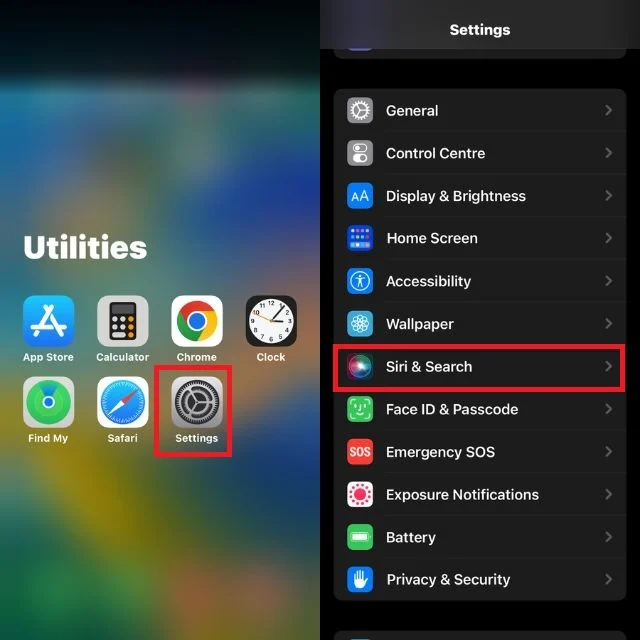
- Aşağı kaydırın, gizlemek istediğiniz uygulamayı bulun ve üzerine dokunun.
- Söz konusu uygulamanın Siri'de ve arama önerilerinde görünmesini istemiyorsanız geçişlerin işaretini kaldırın.
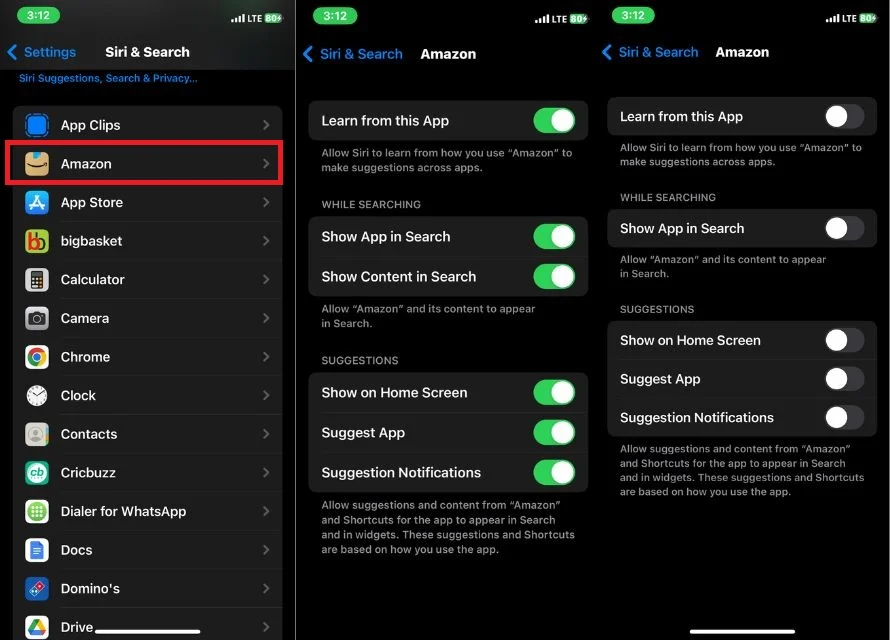
Bu uygulamalara yine de Uygulama Kitaplığı'ndan erişilebileceğini unutmayın.
Bonus: Uygulama simgesini, uygulama adıyla birlikte değiştirin
iPhone'da uygulamaları gizlemenin beş yolunu açıkladık. Ancak, bu yöntemlerden herhangi birini beğenmediyseniz, o zaman çok havalı bir bonus yöntemimiz var.
Bu yöntemde uygulamayı gizlemeyeceğiz ancak uygulamanın simgesini ve adını değiştireceğiz ki kimse hangi uygulama olduğunu tahmin etmesin. Merak ediyor olabilirsiniz, bu iPhone'da bile mümkün mü? Evet öyle ve bunun için Kısayollar uygulamasını kullanacağız. Aşağıdaki adımları takip ediniz.
- iPhone'unuzdaki Kısayollar uygulamasını açın.
- Ekranın sağ üst köşesindeki + simgesine dokunun.
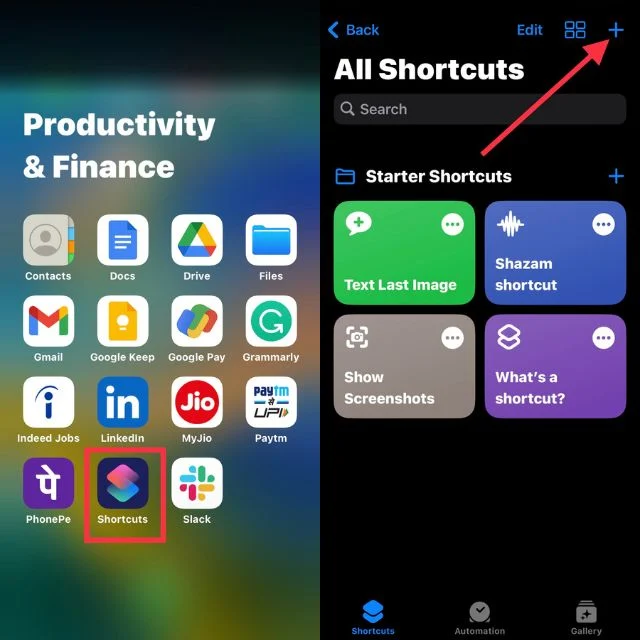
- " Eylem Ekle "ye dokunun ve ekranın üst kısmındaki arama çubuğuna " Uygulamayı Aç " yazın.
- Sonuçlarda Uygulamayı Aç'a dokunun.
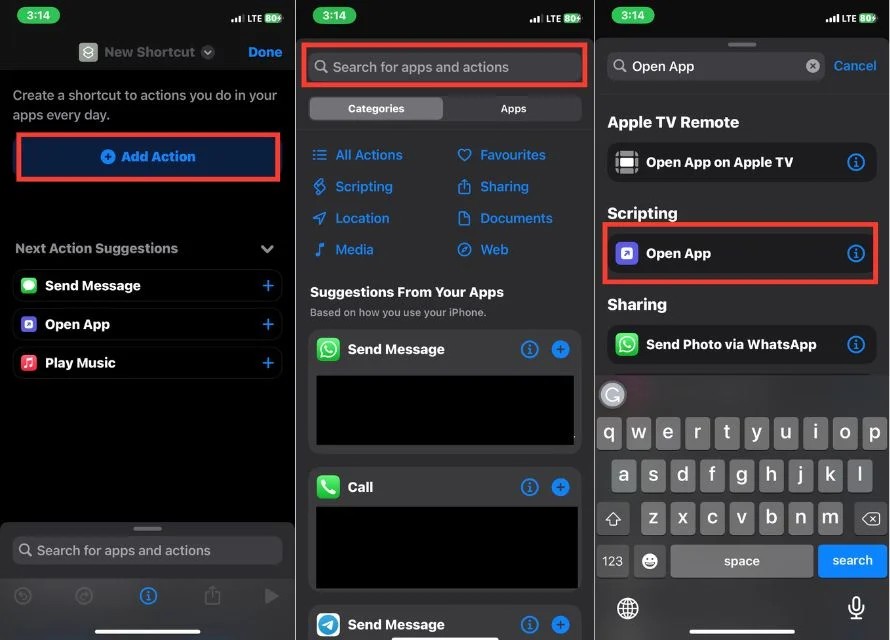
- Uygulama'ya dokunun ve özel bir simge oluşturmak istediğiniz uygulamayı seçin veya görünmüyorsa ekranın üst kısmındaki arama çubuğuna uygulama adını girin.
- Ekranın alt orta kısmındaki bilgi ( i ) düğmesine tıklayın.
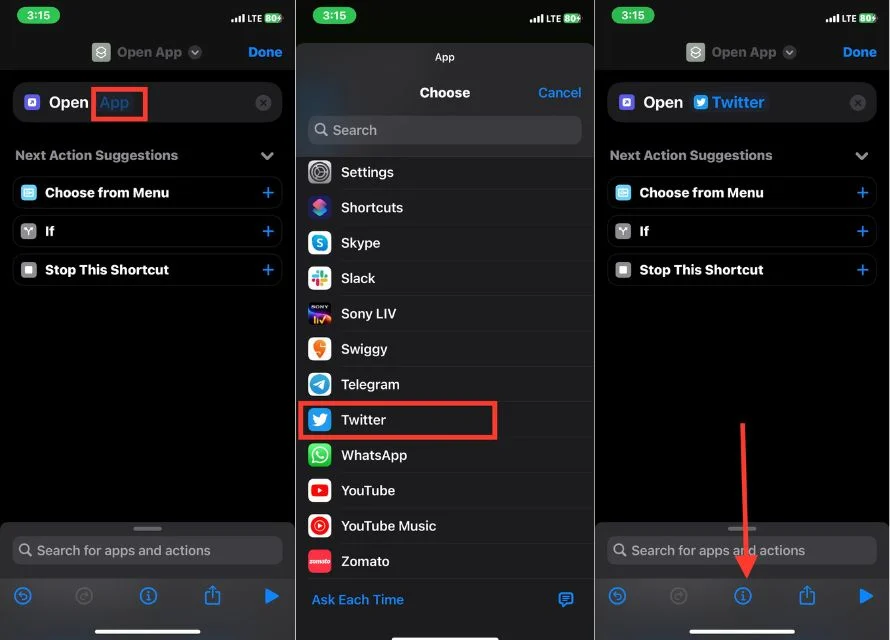
- Ana Ekrana Ekle'ye dokunun.
- Yeni Kısayol'un yanındaki kısayol simgesine dokunun.
- Açılır menüden şu seçeneklerden birini seçin: Fotoğraf Çek, Fotoğraf Seç veya Dosya Seç.
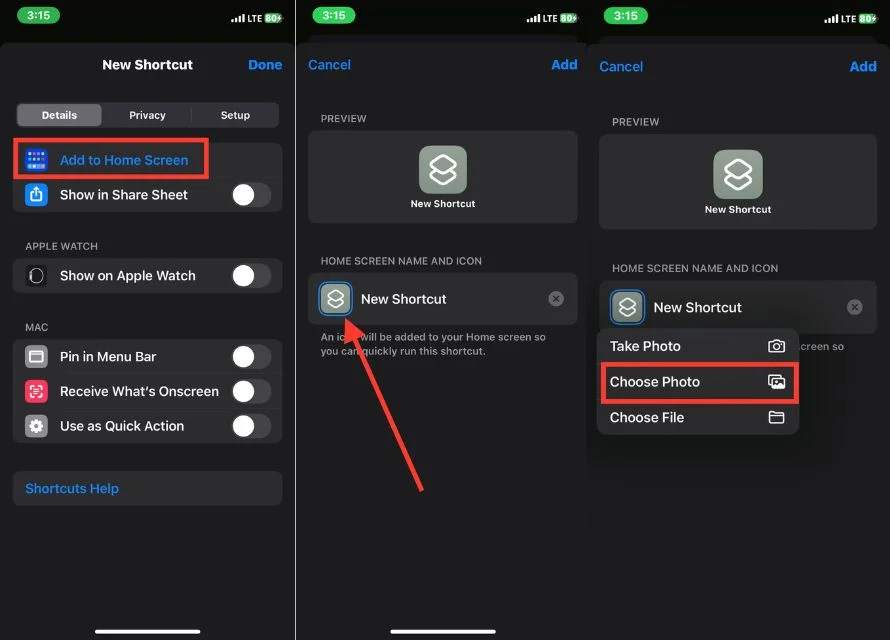
- Uygulama simgeniz olarak kullanmak için bir resim seçin ve ekranın sağ alt kısmındaki Seç'e dokunun.
- Uygulamayı tercih ettiğiniz adla adlandırmak için Yeni Kısayol'a dokunun.
- Ekranın sağ üst köşesindeki Ekle'ye dokunun.
- Ana ekranınız artık belirttiğiniz adla yeni uygulama simgesini görüntüleyecektir.
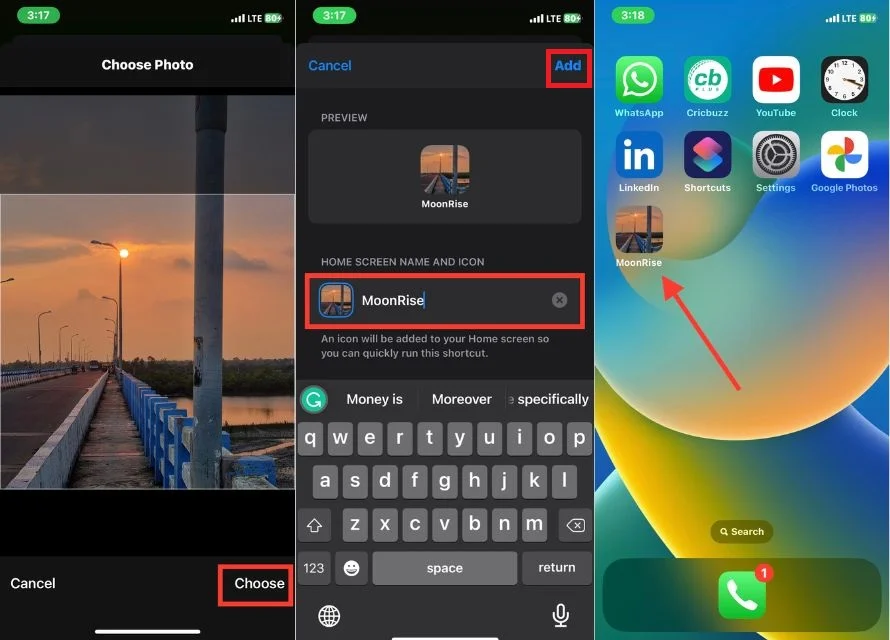
iPhone'da uygulamaları gizleyerek gizliliğinizi koruyun
iPhone'unuzda uygulamaları gizlemek, ekstra bir gizlilik koruması sağlayabilir ve iPhone'unuzu daha düzenli tutmanıza yardımcı olabilir. Aşağıdaki beş yöntemle, uygulamaları silmeden kolayca görünümden kaldırabilir veya belirli uygulamalara erişimi kısıtlayabilirsiniz.
Bir uygulamanın simgesini ve adını değiştirmenin bonus ipucu, uygulamaları meraklılardan gizlemenin yaratıcı ve etkili bir yoludur. iPhone'unuzdaki uygulamaları gizlemek için hangi yöntemi kullanacaksınız? Yorumlarda bize bildirin.
iPhone'da Uygulamaları Gizleme hakkında SSS
Kısıtlama olmadan iPhone'lardaki uygulamaları nasıl gizleyebilirim?
Bir klasör oluşturarak ve gizlemek istediğiniz uygulamaları içine yerleştirerek iPhone'unuzdaki uygulamaları gizleyebilirsiniz. Bunu yapmak için, bir uygulamayı kıpırdamaya başlayana kadar basılı tutun, ardından bir klasör oluşturmak için başka bir uygulamaya sürükleyin. Klasör oluşturulduktan sonra, gizlemek istediğiniz diğer tüm uygulamaları klasöre sürükleyin.
Uygulamaları iPhone aramalarından nasıl gizleyebilirim?
Söz konusu uygulama için önerileri devre dışı bırakarak uygulamaları iPhone aramalarından gizleyebilirsiniz. Bunu yapmak için:
- Ayarlar uygulamasını açın.
- Siri ve Ara'ya dokunun.
- Aşağı kaydırın ve gizlemek istediğiniz uygulamayı bulun.
- Aramada Göster 'in yanındaki anahtarı kapatın.
Orada, uygulamanın aramalarda ve önerilerde görünmesini engellemek için geçişleri devre dışı bırakabilirsiniz.
Gizli bir uygulamanın kullanımı nedir?
iPhone'unuzda uygulamaları gizlemek, cihazınızı düzenlemenize ve gizliliğinizi korumanıza yardımcı olabilecek basit bir çözümdür. Uygulamaları gizleyerek, iPhone ana ekranınızdaki dağınıklığı da azaltabilirsiniz.
Kullanmadığım önceden yüklenmiş uygulamaları tamamen gizleyebilir miyim?
Hayır, iPhone ile birlikte gelen önceden yüklenmiş uygulamaları tamamen gizleyemezsiniz. Bunları yalnızca klasörler halinde düzenleyebilir veya başka ekranlara taşıyabilirsiniz ancak bunlar cihazınızda kalır ve görünür olur.
Uygulamaları şifre veya Face ID ile gizlemenin bir yolu var mı?
Cloak adlı üçüncü taraf bir uygulamayı kullanarak uygulamaları parola veya Face ID ile gizleyebilirsiniz. Cloak, uygulamaları Ana ekranınızdan, Uygulama Kitaplığınızdan ve bildirimlerden tamamen gizlemenizi sağlayan güvenli bir uygulamadır. Cloak'ı kullanmak için bir parola oluşturmanız veya uygulamanın kilidini açmak için Face ID'yi kullanmanız gerekir. Cloak'ın kilidini açtıktan sonra, gizlemek istediğiniz uygulamaları ekleyebilirsiniz.
